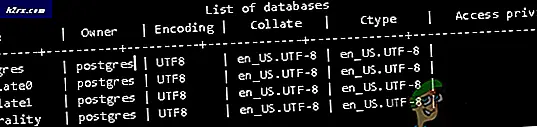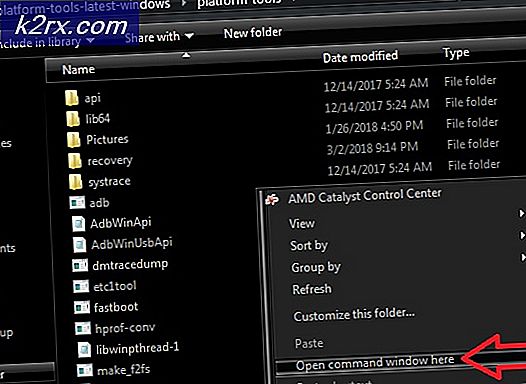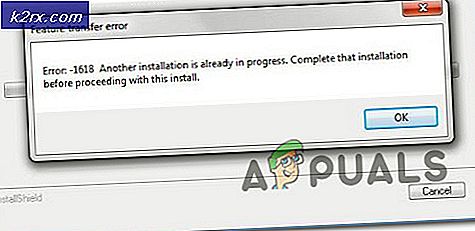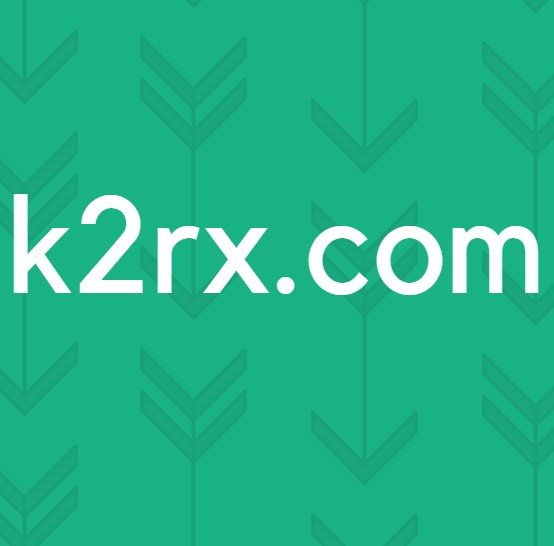Fix: Windows Experience Index Frysing
Windows Experience Index er en Windows-funksjon introdusert med Windows Vista som brukes til å benchmark Windows-PCer og gir en poengsum. Den ble fjernet fra Windows 8.1 og kan ikke finnes i nyere versjoner av Windows også. Et par mennesker, spesielt NVIDIA-grafikkortbrukere, har imidlertid tidligere opplevd noen frysing og til og med BSOD mens du kjører Windows Experience Index-verktøyet.
For å fikse dette problemet må vi deaktivere DXVA, som krasjer mens du prøver å bruke GPUen for å akselerere dekoding H264 video. En annen løsning på dette er å oppdatere enhetens BIOS-firmware, som varierer mellom enheter.
Fortsett å lese artikkelen for å se hvordan du kan forhindre at Windows Experience Index fryser.
Metode 1: Deaktiver DXVA
DirectX Video Acceleration (DXVA) er en Microsoft API for Windows som gjør at videodekodering kan maskinvare akselereres. Hvis vi deaktiverer DXVA, bør vi kunne få WEI til å kjøre feilfritt. Slik er det gjort.
- Last ned DXVA Sjekk herfra og kjøre den. Merk som krever .NET Framework og Microsoft Visual C ++ 2008 Runtime.
- Gå til DSF / MFT- fanen og klikk på DSF / MFT Viewer
- Under DirectShow og Media Foundation, finn oppføringene vist i rødt - disse oppføringene er DXVA-akselerert.
- Klikk på Microsoft DTV-DVD Video Decoder, eller på noen av dem, og i nedre høyre hjørne klikker du på GPU Acceleration og Deaktiver DXVA .
- Prøv å teste WEI igjen for å bekrefte at den vil fullføre denne gangen.
Metode 2: Oppdater grafikkdrivere
Tilsynelatende reparerer en bruker dette etter å ha oppdatert sin grafikkdriver. Du bør sikkert prøve å gjøre dette også.
PRO TIPS: Hvis problemet er med datamaskinen eller en bærbar PC / notatbok, bør du prøve å bruke Reimage Plus-programvaren som kan skanne arkiver og erstatte skadede og manglende filer. Dette fungerer i de fleste tilfeller der problemet er oppstått på grunn av systemkorrupsjon. Du kan laste ned Reimage Plus ved å klikke her- Trykk Windows + X og velg Enhetsbehandling eller du kan trykke Windows + R for å åpne kommandoprompten, skriv inn devmgmt. msc og klikk OK .
- Utvid kategorien Skjermkort og høyreklikk på skjermkortet, velg Oppdater driver, og følg instruksjonene for å bruke oppdateringen.
- Etter at du har installert videodriveren på PCen, må du starte en omstart og prøve å teste igjen for å bekrefte at den vil fullføre denne gangen.
Du kan også besøke PC-en din nettside og få de spesifikke driverne derfra. Du kan gjøre dette ved å skrive inn din PC-modell + drivere (f.eks. Acer E71-drivere) i Google.
Metode 3: Oppdaterer BIOS
Endelig kan dette være et problem som oppstår fra grafikkmaskinvare og kan bare løses etter en BIOS-oppgradering. Du kan lære mer om hvordan du oppdaterer BIOS her
PRO TIPS: Hvis problemet er med datamaskinen eller en bærbar PC / notatbok, bør du prøve å bruke Reimage Plus-programvaren som kan skanne arkiver og erstatte skadede og manglende filer. Dette fungerer i de fleste tilfeller der problemet er oppstått på grunn av systemkorrupsjon. Du kan laste ned Reimage Plus ved å klikke her